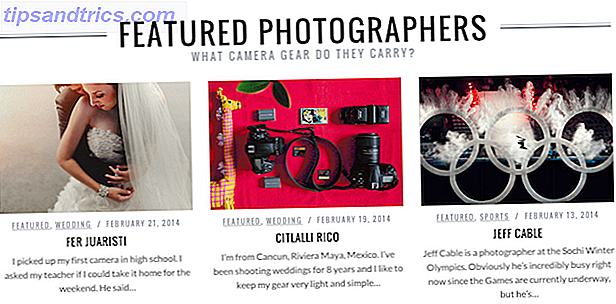Nee, multihoming gaat niet over je penthouse in Londen, de hut in de Rockies en je strandhuis op de Bahama's. In plaats daarvan draait alles om het aansluiten van uw computer of thuisnetwerk Alles wat u moet weten over thuisnetwerken Alles wat u moet weten over thuisnetwerken Het opzetten van een thuisnetwerk is niet zo moeilijk als u denkt dat het is. Meer lezen naar meerdere netwerken tegelijk om taakverdeling uit te voeren, de doorvoer te verbeteren, redundantie te bieden of gatewayservices in te stellen.
Hier zullen we je kennis laten maken met multihoming, laten zien waar en waarom je het misschien wilt gebruiken, en hoe je het kunt opzetten.
Wat is Multihoming?
Simpel gezegd, multihoming geeft uw computer of netwerk een aanwezigheid op meer dan één netwerk. Veel mensen hebben zelfs al een multihomed apparaat: de router die hun thuisnetwerk met internet verbindt. Het wordt ook gebruikt in netwerkbruggen, repeaters, bereikverlengers, firewalls, proxyservers, gateways en bij gebruik van een virtuele machine die is geconfigureerd om netwerkadresvertaling te gebruiken. Wat is netwerkadresomzetting (NAT) en hoe werkt het? Wat is Network Address Translation (NAT) en hoe werkt het? Meer lezen (NAT).

Voordelen van Multihoming
Laten we eens kijken naar een voorbeeld van multihoming van uw netwerk als geheel. Dit zou een verbinding van twee ISP's met zich mee brengen. Nu hebben alle machines in uw netwerk twee paden naar internet. Al het verkeer dat naar het internet is gericht, kan via elke link worden verzonden, waardoor de load-balancing wordt geleverd en congestie langs een enkele link wordt verlicht. Zolang beide koppelingen actief zijn, kunt u beide koppelingen volledig verzadigen door de algehele doorvoer te vergroten. En als een van de links faalt, heeft de andere nog steeds verkeer, dus je hebt redundantie.
Een ander voorbeeld waarbij ik multihomed hosts gebruik, is voor netwerkback-ups. Draai uw NAS of Windows Deel in een tijdmachine Back-up Zet uw NAS of Windows Deel in een tijdmachine-back-up Gebruik uw NAS of een gedeelde netwerkpartner om een back-up te maken van uw Mac met Time Machine . Lees verder . Omdat ik niet wil dat deze back-ups congestie veroorzaken in mijn productienetwerk, hebben mijn computers allemaal twee netwerkkaarten. Eén is verbonden met een switch of router in het productienetwerk en de tweede is verbonden met een switch op mijn speciale back-upnetwerk. Alle netwerkback-ups gebeuren via dit tweede netwerk en houden het productienetwerk vrij voor het "echte werk", zelfs als ik werk tijdens de geplande back-ups.

Hardwarevereisten
Om een multihome-hostapparaat te kunnen gebruiken, hebt u één bekabelde netwerkinterfacekaart (NIC) of een combinatie van bekabelde en / of draadloze adapters nodig.
U kunt uw computer niet echt multihuizen met slechts één draadloze adapter, omdat deze slechts tegelijkertijd verbinding kan maken met één draadloos netwerk. Als u uw computer wilt verbinden met twee ongelijksoortige draadloze netwerken, moet u twee draadloze adapters hebben, hoewel het vaker voorkomt om een bekabelde en een draadloze verbinding te hebben.
Voor multihome van een netwerk is één modem voor elke internetprovider nodig. Als u een eenvoudig modem van de provider kunt krijgen in plaats van een combinatie van een modem / router, zou ik u aanraden dat te doen. Het zal de setup vereenvoudigen, ze zijn normaal minder duur en je zult niet zoveel potentiële aanvalsoppervlakken hebben.
U hebt ook een router nodig om de modems aan het netwerk te koppelen. Houd rekening met het aantal poorten voor andere apparaten die rechtstreeks op de router zijn aangesloten. Een edge-router die Border Gateway Protocol (BGP) ondersteunt, is de beste omdat deze het verkeer automatisch laadt op alle aangesloten modems op basis van de BGP-configuratieregels. Het zal ook failover afhandelen in het geval dat een enkele link wegvalt.
Multihoming-configuraties
De term adresruimte zoals gebruikt in deze beschrijvingen betekent één of meer van de geschikte adressen voor het transportprotocol dat wordt gebruikt op de netwerk- of mediatoegangbesturing (MAC) -adressen voor het apparaat. In bijna alle gevallen is het transportprotocol Internet Protocol (IP), tenzij u een protocolgateway instelt die een ander transportprotocol gebruikt, afhankelijk van het netwerksegment dat het verbindt. Dit type applicatie wordt normaal gesproken niet buiten de zakelijke context gebruikt.
Het belangrijkste om te onthouden is dat de adresruimte een enkel MAC-adres of een blok van 2, 4, 8 of meer IP- of andere transportprotocoladressen kan zijn.
Single NIC, Multiple address spaces
Dit wordt soms gebruikt om meerdere adressen toe te wijzen aan een enkele webserver waarbij elk adres een individueel domein op de server vertegenwoordigt. Dit is de reden waarom sommige oudere bronnen multi-hosting of multi-tenancy servers multihomed noemen, hoewel deze configuratie zelden meer wordt gebruikt.

In het voorbeelddiagram heb ik adressen weergegeven die zijn gekoppeld aan een voorbeeld-webserver zoals verkregen van DNS. Als een webbrowser de site opneemt op www.example.com, wordt deze omgezet naar het adres 192.7.3.16. Wanneer de webserver dit verzoek ziet, retourneert het de gegevens voor het domein www.example.com omdat het is binnengekomen op het 192.7.3.16-adres van de server en niet in een van de andere. Houd er rekening mee dat alle vier deze adressen allemaal aan dezelfde netwerkadapter op de server zijn gekoppeld.
Met de combinatie van de uitputting van IPv4-adressen IPv6 versus IPv4: zou u om een gebruiker moeten geven (of iets anders doen)? [MakeUseOf Explains] IPv6 vs. IPv4: zou u als gebruiker iets moeten geven (of iets anders doen)? [MakeUseOf Explains] Meer recentelijk is er veel gesproken over het overschakelen naar IPv6 en hoe het veel voordelen voor het internet oplevert. Maar dit "nieuws" blijft zich herhalen, omdat er altijd een enkele keer ... Lees meer en andere methoden voor toegang tot afzonderlijke domeinen op de server vanaf een enkel IP-adres - zoals het gebruik van de domeinnaam om virtuele hosts te verbinden - dit specifieke gebruik lijkt uit de gratie te zijn geraakt buiten een paar privé-netwerken. Aangezien er slechts één netwerkadapter is, kan deze configuratie geen voordelen bieden voor de taakverdeling, redundantie of doorvoer.
Op Microsoft Windows-machines kan deze configuratie alleen worden gebruikt met statische adressen Wat is een statisch IP-adres, hoe krijg ik er één en de voordelen / nadelen ervan Wat is een statisch IP-adres, hoe krijg ik er één en de voordelen / nadelen in huis netwerken, IP-adressen zijn meestal niet vast, maar ze vallen wel binnen specifieke bereiken. Een statisch IP-adres verandert niet. Wat zijn de voordelen hiervan, en waarom zou je er een willen hebben? Lees verder ; u kunt dit niet doen als Dynamic Host Configuration Protocol (DHCP) op de adapter is ingeschakeld.
Het opzetten ervan is duidelijk:
- Ga naar Configuratiescherm> Netwerkcentrum en klik met de rechtermuisknop op het netwerkpictogram in het systeemvak en selecteer Netwerkcentrum openen .
- Klik op Adapterinstellingen wijzigen .
- Klik met de rechtermuisknop op de adapter die u wilt wijzigen en selecteer Eigenschappen> Internet Protocol Versie 4> Eigenschappen .
- Selecteer het gebruik van het volgende IP-adres: keuzerondje en voer het juiste primaire IP-adres, subnetmasker en standaardgateway in. U moet de DNS-server ook op de juiste manier instellen voor deze netwerkverbinding.

Nadat de primaire verbinding is geconfigureerd, klikt u op de knop Geavanceerd .... In het dialoogvenster Geavanceerde TCP / IP-instellingen kunt u aanvullende IP-adressen en subnetmaskers toevoegen in het bovenste gedeelte en standaardgateways eronder. Door Windows toe te staan automatisch meetwaarden toe te wijzen, bepaalt het de statistiek voor elke koppeling op basis van de verbindingssnelheid met de snelste met de laagste metriek (hogere prioriteit).
In de meeste gevallen hoeft u geen extra gateways te definiëren, dus doe het niet, tenzij u er een specifieke behoefte aan heeft.
Voor Linux-systemen kunt u / etc / network / interfaces wijzigen om virtuele interfaces te maken door meerdere IP-adressen op één interface te plaatsen zoals hieronder:
auto eth0 allow-hotplug eth0 iface eth0 inet static address 192.168.1.42 netmask 255.255.255.0 gateway 192.168.1.1 auto eth0:0 allow-hotplug eth0:0 iface eth0:0 inet static address 192.168.1.43 netmask 255.255.255.0 auto eth0:1 allow-hotplug eth0:1 iface eth0:1 inet static address 10.10.2.24 netmask 255.0.0.0 Linux-machines kunnen DHCP gebruiken voor de standaardtoewijzing.
Meerdere netwerkadapters, één adres per interface
Het meest gebruikte gebruik van deze configuratie heeft een of meer interne interfaces en een of meer externe interfaces, elk met zijn eigen MAC- en IP-adressen die het lokale netwerk met de rest van de wereld verbinden. Sommigen herkennen dit onmiddellijk als hun routerconfiguratie. Hoe werkt een router? Een eenvoudige uitleg van de ins en outs Hoe werkt een router? Een eenvoudige uitleg van de Ins and Outs-routers lijkt misschien ingewikkeld en gaat je verstand te boven, maar ze zijn eigenlijk vrij eenvoudig. Meer lezen, hoewel het ook wordt gebruikt voor gateways, proxies, firewalls en andere beveiligingsapparaten.

Opmerking: in het bovenstaande diagram hebben zowel de desktop als de mini twee netwerkadapters, één die het verbindt met het primaire netwerk, waar het dagelijkse werk plaatsvindt en de andere met het netwerk waar de back-ups naar de server plaatsvinden.
Standaard gebruikt een Windows-machine dit type configuratie wanneer het meerdere netwerkadapters tegenkomt. Het kan DHCP gebruiken op alle netwerken die het ondersteunen, in tegenstelling tot de vorige configuratie waar het alleen statische adressering kan gebruiken.
Dit is ook het type configuratie dat wordt gebruikt voor virtuele machines die worden uitgevoerd onder Virtualbox of VMware. De gehoste hypervisor maakt een virtueel particulier netwerk voor de VM-instantie. De hypervisor zelf heeft zijn eigen IP-adres dat door de VM-instanties wordt gebruikt als de standaardgateway om met behulp van NAT naar de andere netwerkadapters van de hostcomputer te gaan en deze in zijn eigen softwarerouter te veranderen.
Meerdere netwerkadapters, één adresruimte
Als de adresruimte een enkel IP- of MAC-adres is, wordt dit gewoonlijk link-aggregatie genoemd, maar er zijn andere equivalente termen zoals poorttrunking, link-bundling, NIC-binding of NIC-samenwerking. Dit is een methode om de doorvoer tussen het apparaat (normaal gesproken een server) van en naar de rest van het netwerk te vergroten en een beetje redundantie te bieden. Het netwerkverkeer is load-balanced tussen alle samenwerkende NIC's en als een van de samenwerkende NIC's faalt, blijven de resterende NIC's normaal functioneren en blijft het apparaat beschikbaar op het netwerk.

Een frequent gebruik hiervan is om meer verkeer naar / van servers op bestaande infrastructuur toe te staan in plaats van de infrastructuur zelf te moeten vervangen. Door eenvoudigweg samengevoegde netwerkadapters aan de server toe te voegen en deze over de schakelaars te verbinden om een dikkere pijp te verschaffen voor de bits om door de doorvoer te gaan, neemt deze toe terwijl redundantie wordt verschaft in het geval van een storing van een netwerkadapter. Dit kan worden gedaan voor een fractie van de kosten voor het upgraden van de netwerkswitches, routers en bekabeling die anders nodig zouden zijn.
Dit kan nog steeds worden gebruikt als de netwerkswitches de verbinding niet aankunnen. In dit geval voert het instellen van een round-robin DNS een eenvoudig niveau van taakverdeling voor de server uit. Terwijl elke DNS-aanvraag wordt verwerkt, doorloopt het de adressen voor elke kaart die het werk spreidt tussen elk van de netwerkadapters, hoewel specifiek resolvergedrag op clientmachines en caching van DNS-servers het proces zullen verstoren.
Wanneer uitgevoerd op het site- of netwerkniveau, wordt een routeringsprotocol zoals BGP gebruikt om aggregatie- en failover-mogelijkheden te bieden. Met andere woorden, wanneer de routers merken dat een van de koppelingen is mislukt, zullen de routers aan beide kanten niet langer verkeer over de mislukte link verzenden.

Meerdere netwerkadapters, meerdere adresruimten
Veel gebruikt voor load-balancing met gespecialiseerde hardware voor high-availability systemen, dit is het type oplossing dat wordt gebruikt door high-volume internetsites zoals Google die tienduizenden transacties per seconde bedienen. Het wordt ook gebruikt voor multihome hele netwerken. Het koppelen van een enkel netwerk aan twee verschillende ISP's voor redundantie zou bijvoorbeeld in deze categorie vallen.
Hoewel sommige thuisgebruikers dit type optie graag overwegen, komt het niet zonder de nadelen ervan.
Ten eerste kijkt u naar contracten met twee ISP's omdat twee verbindingen van dezelfde bron geen redundantie bieden, met name in woonwijken waar beide verbindingen vrijwel gegarandeerd over dezelfde hardware lopen. Het falen van een apparaat in dit enkele pad brengt beide verbindingen nog steeds naar beneden.
Ten tweede, voor echte failover-mogelijkheden is een duurdere edge-router vereist die BGP ondersteunt voor het detecteren en isoleren van linkfouten, evenals linkaggregatie. Dit zijn normaal gesproken business-class routers omdat hun prijs boven de $ 300 duidelijk aangeeft. Bedrijven zoals Ubiquiti bieden wel goedkopere units aan die zijn gericht op kleine kantoor / thuiskantoor (SOHO) omgevingen, maar hebben gemengde beoordelingen van hun betrouwbaarheid en gebruiksvriendelijkheid, zelfs van ervaren netwerkbeheerders.
Ten derde vereist dit samenwerking van beide ISP's om BGP op beide uiteinden van elke link correct te configureren. Afhankelijk van het niveau van samenwerking en concurrentie tussen uw lokale ISP's, kan dit de grootste hindernis zijn.

Hoewel multihoming van een thuisnetwerk nog steeds mogelijk is zonder deze edge routers, is dit niet zonder problemen:
- Failover is niet soepel.
- Elke open verbinding wordt abrupt beëindigd, terwijl een edge-router met BGP een soepelere overgang biedt en sommige protocollen op het hoogste niveau een lichte hik kunnen tegenkomen en vervolgens doorgaan alsof er niets is gebeurd.
- De doorvoer zal waarschijnlijk niet worden beïnvloed zonder games te spelen met de routeconfiguratie van alle machines op het netwerk. Bijvoorbeeld het uitvoeren van al het verkeer naar specifieke sites via één verbinding en alle andere sites via de tweede verbinding. Toch zou elke winst waarschijnlijk minimaal zijn, terwijl het risico van mogelijk afnemende netwerkprestaties loopt.
- Een verbindingsfout kan uiteindelijk leiden tot meer problemen, zoals frequente time-outs wanneer het voorkeurspad dat is ingesteld in de routeringstabel niet beschikbaar is.
Zonder de edge routers worden zaken te ingewikkeld voor weinig of geen winst. Naar mijn mening is het extra gedoe gewoon niet de moeite waard.
Conclusie
Hoewel multihoming een computer is een vrij eenvoudig proces en effectief kan worden gebruikt voor een veelheid van doeleinden, kan hetzelfde doen voor een thuis- of SOHO-netwerk mogelijk niet voldoende voordeel bieden om de kosten te rechtvaardigen.
Hoe gebruik je multihomed hosts? Heb je een netwerk multihomed? Zijn al uw verwachte voordelen gerealiseerd? Waar blonk het uit en hoe kwam het tekort? Laat het ons weten in de comments hieronder.
Image Credits: D-link DFE-528TX 10 / 100Mbps Fast Ethernet PCI netwerkadapter (CC BY 2.0) door Tim Gillin, Quagga Prefixlijst (CC BY 2.0) door Linux Screenshots